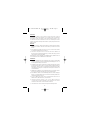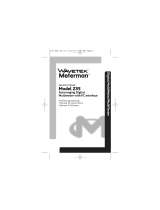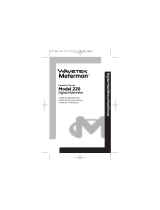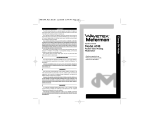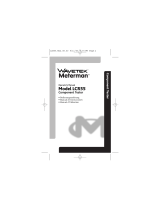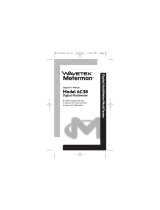La page charge ...
La page charge ...
La page charge ...
La page charge ...
La page charge ...
La page charge ...
La page charge ...
La page charge ...
La page charge ...
La page charge ...
La page charge ...

FRANCAIS: Introduction au Logiciel 235
Le logiciel 235 vous permet de combiner la précision de votre multimètre modèle 235
avec la puissance de calcul de votre PC. Cela vous permet de traiter, d’afficher et
d’enregistrer les données de mesure de différentes manières. Avec le logiciel vous
pouvez suivre une mesure sur une durée de temps déterminée, initier une alarme quand
une mesure dépasse une limite établie et enregistrer toutes les données pour
transmission à distance, archivage ou analyse ultérieure.
Veuillez noter que l’heure et la date utilisées par le multimètre 235 pour l’affichage et la
sauvegarde proviennent du PC. Veuillez vérifier la compatibilité avec l’an 2000 avec
votre fabricant de PC.
Configuration Minimale Requise pour PC et Windows
TM
PC: Type IBM avec processeur 486 ou ultérieur.
8MB disponible sur le disque dur
Au moins 2MB de RAM
Un port sériel de disponible
Logiciel d’Exploitation: MS Windows versions WIN95 ou WIN98.
Installation du logiciel 235 PC
Etapes
1) Insérez la disquette Nr 1 du logiciel 235 dans le lecteur A (B) du PC. Fermez toutes
les applications ouvertes du PC
2) Pour Window’s 95 ou 98: Pressez les boutons START, puis RUN.
3) Dans la ligne de commande, tapez A:\setup (B:\setup si le lecteur B est utilisé) &
<ENTER>
4) Vous devrez répondre à une série de questions concernant l’emplacement des
fichiers et des icônes. Vous pouvez accepter les données par défaut ou entrer votre
propre cheminement. Vous serez invité à insérer les disquettes successives.
5) Un message vous avertira quand le chargement du programme est complété et vous
invitera à redémarrer votre PC. Redémarrez le PC pour activer le logiciel 235. Le
programme apparaître dans votre liste de programmes.
Utilisation
Le logiciel Modèle 235 est facile d’emploi – cependant, comme pour touts les logiciels
avec communication par port sériel RS-232, il faut procéder d’une manière méthodique.
Les indications suivantes vous guideront pas à pas. Ces instructions sont présentées
deux fois: une fois en grandes lignes et une fois en détail. Pour une première
familiarisation et en cas de difficultés, nous vous conseillons d’étudier les deux séries
d’instructions. Pour les utilisations ultérieures, les instructions sommaires vous
serviront d’aide-mémoire.
- 10 -
235.SoftwareMan.08.00 9/11/00 7:00 PM Page 10

Instructions Sommaires:
1) Connectez le multimètre Modèle 235 au port COM du PC; Sélectioinnez le paramètre
et la gamme; Connectez les cordons de test au circuit à mesurez; Quand vous avez
une lecture, pressez la touche de menu RS232.
2) Sur le PC, ouvrez le programme du modèle 235 et lancez les commandes “Set Up”,
puis “Communications” pour initialiser la communication par le port .
3) Vérifiez si l’affichage de valeur sur le moniteur du PC et le multimètre correspondent
et initiez l’action désirée: surveiller (monitoring), enregistrer (recording); mettre en
mémoire (storing), imprimer (printing).
Une fois la communication établie, vous pouvez changer le paramètre et la gamme de
mesure de votre multimètre; le PC suivra automatiquement.
Instructions Détaillées:
1) Connectez le multimètre Modèle 235 à votre PC à l’aide du câble sériel opto-isolé
fourni avec l’appareil. Puisque le câblage interne de tous les câbles sériels n’est pas
identique, il est conseillé d’utiliser uniquement le câble p/n 1000-1495-01.
2) Sur le multimètre, placez le sélecteur rotatif sur le paramètre et la gamme désirés
pour la mesure. Certaines fonctions ont une sélection automatique de gamme,
d’autres requièrent une sélection manuelle et/ou une selection manuelle de CA/CC
(AC/DC). Voir les instructions générales pour une description détaillée de toutes les
fonctions.
3) Connectez les cordons de test au circuit ou au composant à mesurer et notez la
valeur affichée. Changez éventuellement de gamme pour obtenir une meilleure
résolution.
4) Pressez le bouton de menu RS232 pour activer la sortie par le port sériel. Pour des
périodes de mesure prolongées vous pouvez désactiver le débranchement
automatique. Voir page 27 des instructions générales.
5) Sur le PC, lancez le logiciel du modèle 235 en double-cliquant sur l’icône dans le
répertoire ou dossier Wavetek ou Meterman.
6) Une fois le programme démarré, activez les commandes “Set Up”, puis
“Communications” pour ouvrir la fenêtre de paramétrage du port sériel et afin
d’initialiser le port sériel.
7) Faites les sélections suivantes dans la fenêtre de paramétrage:
COM Port - Sélectionnez le numéro du port COM (de 1 ou 2) auquel le câble sériel
du multimètre est raccordé. En cas de message d’erreur indiquant que le port
sélectionné est en usage, sélectionnez un autre port. Vous devez éventuellement
changez la connection du câble pour la faire correspondre au nouveau numéro
du port sélectionné. Si aucun port sériel n’est disponible, vous devez
- 11 -
235.SoftwareMan.08.00 9/11/00 7:00 PM Page 11

éventuellement déconnecter un périphérique sériel (p.ex. souris ou imprimante),
désactiver le logiciel correspondant et redémarrer le PC afin de libérer un port
sériel.
Baud Rate - 2400. Le modèle 235 utilise une vitesse de transfer fixe qui ne peut
être changée.
Data Bits - 7
Start/Stop Bits - 1
Parity - None ou Odd
Flow Control - Hardware
1)
Pour les ordinateurs portables Gateway 2000 et Compac, la parité doit être mise
sur “Odd”.
Quand le paramétrage est terminé, pressez <ENTER> ou cliquez sur OK. Le PC affiche la
fenêtre principale du logiciel 235 et l’affichage de la valeur mesurée devrait correspondre
à l’affichage du multimètre. Le bargraphe sous l’affichage digital devrait changer
proportionellement avec la valeur affichée. Si tel n’est pas le cas, répétez les procédures
d’initialisation de 1 à 7. Une brève discordance (moins de 1 seconde) est tolérable.
Toute autre discordance, ou une absence d’affichage indique un mauvais fonctionnement
de la liaison sérielle.
Si l’affichage de valeur sur le moniteur du PC correspond à l’affichage du multimètre, la
communication sérielle fonctionne correctement et vous êtes prêt pour exploiter toutes
les fonctions et options du programme.
AIDE - HELP
Le fichier d’aide du logiciel fournit une explication détaillée de toutes les fonctions du
programme. Un index vous permet de choisir le sujet sur lequel vous désirez être
informé (p. ex.: nouveau fichier, enregistrement, MAX/MIN, etc.).
Impression du Fichier d’Aide
Vous pouvez imprimer les fichiers d’Aide à partir du menu HELP. Cliquez le bouton
“PRINT HELP”. Vous pouvez imprimer la page sur laquelle vous vous trouvez, le
chapitre entier ou le fichier d’Aide entier.
Pour plus d’informations:
En
U.S.A. En Canada En Europe
Wavetek Meterman Wavetek Meterman Wavetek Meterman
Tel: 1-877-596-2680 Tel: (905) 890-7600 Tel: int + 44-1603-404824
Fax: 425-446-6390 Fax: (905) 890-6866 Fax: int + 44-1603-482409
- 12 -
235.SoftwareMan.08.00 9/11/00 7:00 PM Page 12
La page charge ...
La page charge ...
-
 1
1
-
 2
2
-
 3
3
-
 4
4
-
 5
5
-
 6
6
-
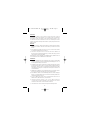 7
7
-
 8
8
-
 9
9
-
 10
10
-
 11
11
-
 12
12
-
 13
13
-
 14
14
-
 15
15
-
 16
16
dans d''autres langues
- English: Wavetek 235 Operating instructions
- español: Wavetek 235 Instrucciones de operación
- Deutsch: Wavetek 235 Bedienungsanleitung
Documents connexes
-
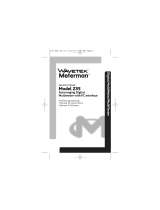 Wavetek Meterman 235 Le manuel du propriétaire
Wavetek Meterman 235 Le manuel du propriétaire
-
Wavetek CT235 CT237 Manuel utilisateur
-
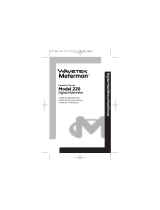 Wavetek Meterman 220 Manuel utilisateur
Wavetek Meterman 220 Manuel utilisateur
-
Wavetek 23XT25XT27XT28XT Manuel utilisateur
-
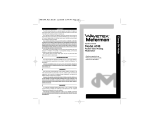 Wavetek Meterman AM8 Manuel utilisateur
Wavetek Meterman AM8 Manuel utilisateur
-
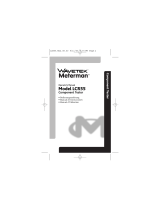 Wavetek Meterman LCR55 Manuel utilisateur
Wavetek Meterman LCR55 Manuel utilisateur
-
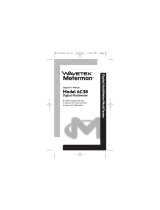 Wavetek Meterman AC38 Manuel utilisateur
Wavetek Meterman AC38 Manuel utilisateur
-
Wavetek 238 Manuel utilisateur
-
Wavetek 220 Manuel utilisateur
-
Wavetek 10XL Manuel utilisateur